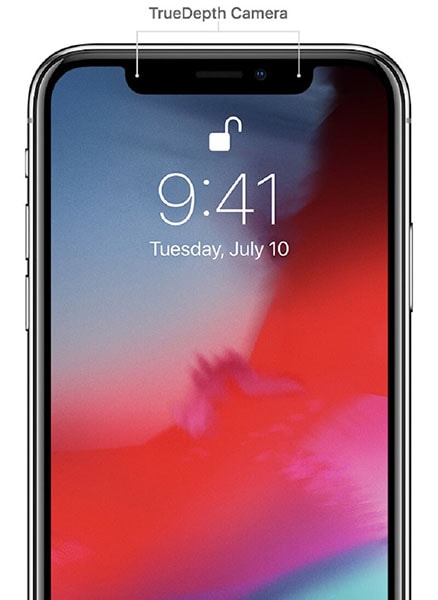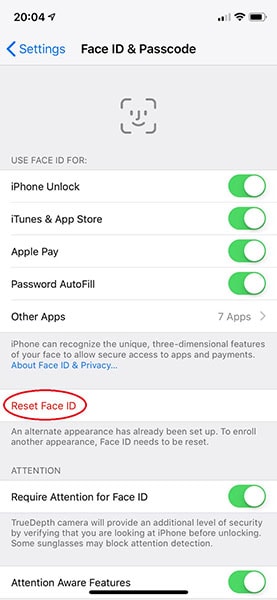在 iOS 7/14 上修復 Face ID 問題的 13.7 個解決方案
最近,很多 iOS 用戶反映他們被提示錯誤消息“Face ID 設置錯誤”或“面容 ID 不可用. 在 iPhone 上設置面容 ID 時,請稍後再嘗試設置面容 ID。 如果您是遇到同樣情況的用戶之一,那麼您來對地方了。
想知道錯誤背後原因的用戶需要知道,這可能是由於 iOS 14/13.7 更新造成的一些意外系統故障。
但是,您會很高興知道有一些解決方案可以幫助您解決遇到的問題。 在本指南中,我們詳細介紹了所有可能的解決方案。 所以,讓我們來看看每個解決方案並試一試。
第 1 部分。硬重置你的 iPhone
您應該嘗試的第一件事是硬重置您的設備。 如果您的 iPhone 卡在 Face ID 檢測程序中並且無法繼續前進,那麼可能需要在設備上執行硬重置/強制重啟來解決問題。
好吧,不同的 iPhone 型號的強制重啟過程是不同的。 這就是為什麼我們為每種型號都提供了指南,您可以選擇一個與您的 iPhone 型號相匹配的型號 –
在 iPhone 8 或更高版本上 – 按下并快速釋放音量調高按鈕,然後使用音量調低按鈕執行相同的過程。 現在,按住電源按鈕,直到您在設備屏幕上看到 Apple 標誌。
在 iPhone 6s 或更早機型上 – 同時按住電源和主頁按鈕,直到您在設備屏幕上看到 Apple 標誌。
在 iPhone 7 或 7s 上 – 同時按住降低音量和電源按鈕,直到您在設備屏幕上看到 Apple 標誌。
第 2 部分。檢查您在 iOS 14/13.7 上的面容 ID 設置
可能是在 iOS 14/13.7 更新後,之前的 Face ID 設置已自動更改,因此最近的更改造成了一些衝突。 在這種情況下,您所能做的就是驗證並確保 Face ID 已正確設置並針對特定 iOS 功能啟用。 為此,請按照以下步驟操作:
步驟 1: 首先,打開 iPhone 上的“設置”應用。
步驟 2: 之後,選擇“Face ID & Passcode”選項。
步驟:現在,檢查並確保人臉 ID 已正確設置。
此外,請確保您要與面容 ID 一起使用的功能(例如 iTunes 和 App Store、iPhone 解鎖、密碼自動填充和 Apple Pay)已啟用。 如果未啟用所有這些功能,請切換要啟用的功能旁邊的開關。
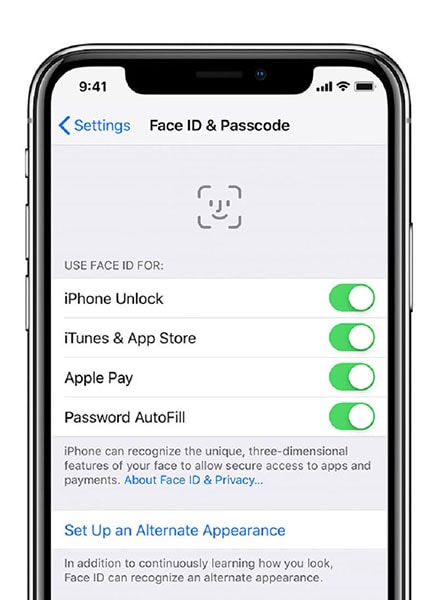
第 3 部分。注意 iOS 14/13.7 上的 Face ID 注意選項
使用 Face ID 解鎖設備時,您需要睜開眼睛看設備。 這意味著您在使用面容 ID 解鎖設備時沒有太多注意,這就是面容 ID 不適合您或您正面臨的原因 面容 ID 不可用 的問題。
即使您沒有清楚地查看設備屏幕,如果您想解鎖您的 iPhone 怎麼辦? 在這種情況下,您可以考慮在 iOS 14/13.7 上禁用 Face ID 的注意選項。
步驟 1: 打開 iPhone 上的“設置”,然後單擊“常規”>“輔助功能”。
步驟 2: 現在,單擊“Face ID & Attention”選項。
步驟:之後,禁用“需要注意Face ID”就可以了。
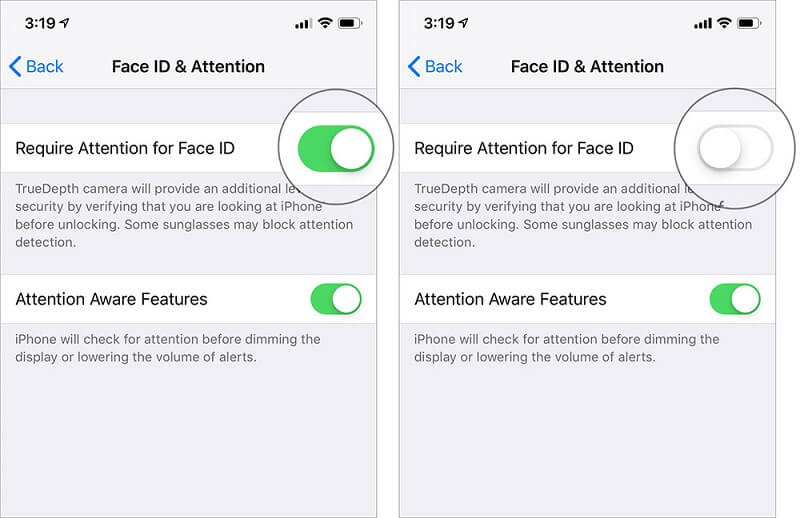
現在,即使沒有密切注意,您也可以使用 Face ID 解鎖您的設備。 請記住,默認情況下,如果您在首次設置 iPhone 時啟用 VoiceOver,這些設置將被禁用。
第 7 部分。在 iOS 14/13.7 中添加新外觀
iOS 14/13.7 更新後,可能是您的外貌發生了變化,導致 Face ID 識別失敗。 在這種情況下,您所能做的就是創建可以幫助您解決所面臨問題的替代外觀。
如果您想試一試,請按照以下步驟操作:
步驟 1: 首先,轉到 iPhone 上的“設置”,然後選擇“面容 ID 和密碼”。
步驟 2: 現在,您需要輸入設備密碼才能繼續前進。 接下來,單擊“設置替代外觀”選項。
步驟 4: 現在,只需按照說明創建新外觀。 確保您直視設備並將面部定位在框架內。
步驟:你需要移動你的頭來完成這個圓圈,或者如果你不能移動你的頭,請選擇“輔助功能選項”。
步驟 6: 完成 Face ID 首次掃描後,單擊“繼續”。 現在,移動你的頭再次完成圓圈,並在完成 Face ID 設置後單擊“完成”選項。
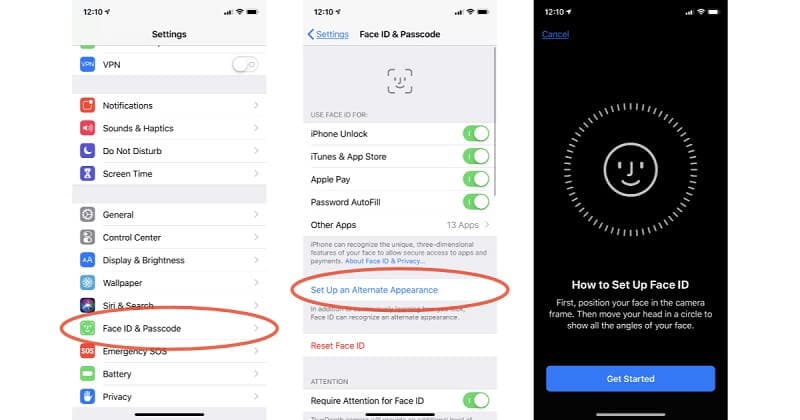
現在,您可以嘗試使用支持 Face-ID 的應用程序或使用它來解鎖您的設備,看看“面容 ID 無法正常工作 iOS 14/13.7” 問題消失了。
結論
這就是如何解決 Face ID 問題的全部內容,例如 面容 ID 設置不工作. 我們希望本指南有助於為您解決問題。 毫無疑問,與 Face ID 相關的問題非常煩人,但嘗試上述解決方案可以幫助您擺脫問題。